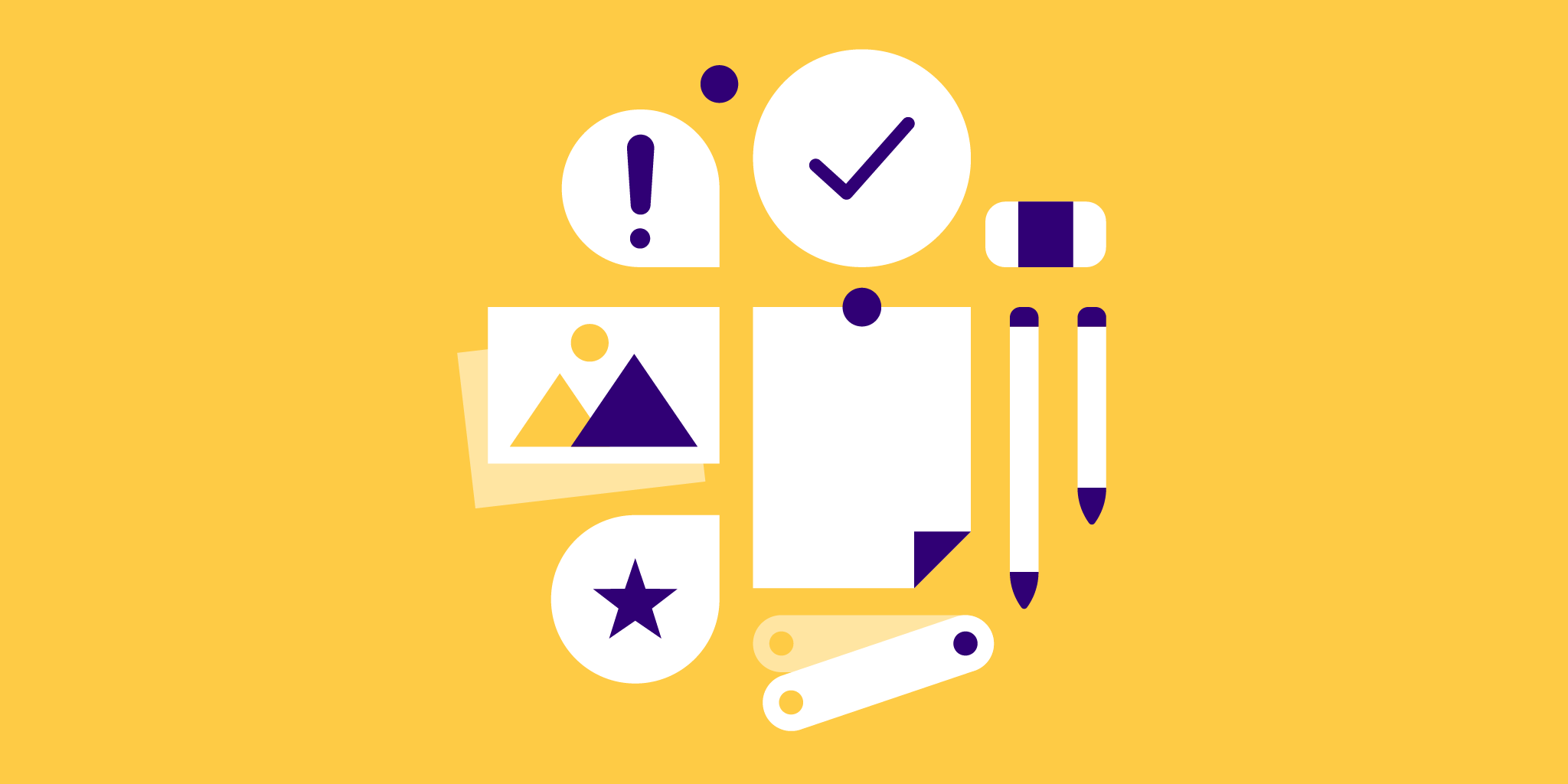
좋은 생산성 플래너는 능률 향상과 목표 달성에 도움이 될 수 있습니다. 플래너를 활용하면 일을 할 때 다른 일을 모두 잠시 밀어두고 오늘 해야 할 일에 집중할 수 있습니다. 스마트 시스템이 있다면 매일 아침 명료한 실행 계획과 동기를 가지고 하루를 시작할 수 있습니다.
올 한 해를 강력하게 시작해 보세요.
여러분의 작업 흐름과 그날의 리듬에 맞게 필요에 따라 업데이트도 하고 조절도 할 수 있는 유연성 있는 생산성 플래너가 있다면 올 한 해를 강력하게 시작하는 것이 가능합니다.
더 중요한 작업들이 계속해서 뒤로 밀리고 있는데도 여전히 바쁘실 때가 있으시지요? 이런 작업 흐름은 지금 바로 바꾸기 위해 노력할 수 있다고 생각합니다. 개인 생산성 플래너를 만들어 보세요. 중요한 작업의 우선순위를 정하고 그것들을 완수하는 데 도움이 될 것입니다. 이를 통해 여러분들은 매우 생산성 높은 하루를 만들어 나갈 수 있습니다. 작업의 양을 줄이면서도 더 높은 작업 효율을 낼 수 있습니다.
생산성 플래너 템플릿매뉴얼
저희들이 여러분을 위해 준비해 둔 일일 플래너 Nozbe.how 템플릿을 활용해 보세요.
먼저, 링크를 클릭하세요. 그러면 브라우저에서 템플릿이 열립니다. 그다음에, 왼쪽에 있는 “노즈비에 추가하기(Add to Nozbe) 버튼을 누르세요. 그러면 이 템플릿이 여러분의 노즈비 계정에 새로운 프로젝트로 추가됩니다. 이 과정이 끝나면, 새롭게 추가된 프로젝트로 가서, 인포바(“i”)로 들어 간 다음, (“새로운 템플릿 만들기” 버튼을 이용해서) 그것으로부터 템플릿을 만듭니다.
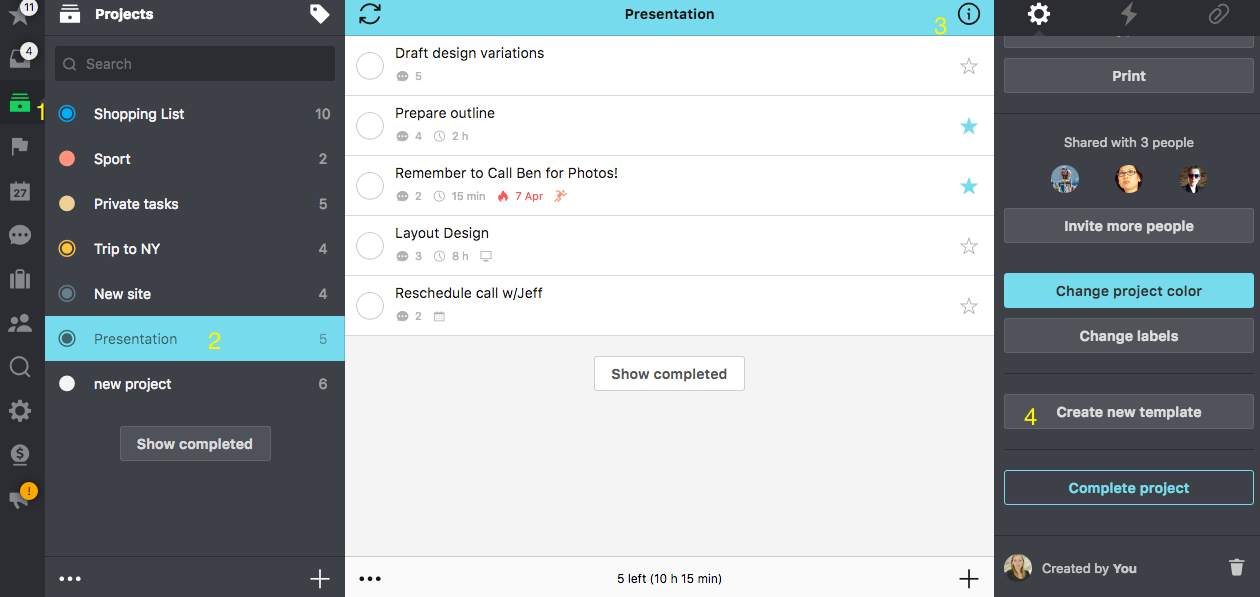
이렇게 하면, 그 템플릿이 여러분의 노즈비 개인 템플릿 목록 안에 들어갑니다.
이제, 습관을 만드세요:
이 템플릿을 가지고 매일 새로운 프로젝트를 만드세요. 템플릿 속의 기본 설정 작업을 편집해서 모임이나 “힘이 많이 들지 않는(low energy)” 작업뿐 아니라 새로운 MIT(가장 중요한 작업들; Most Important Tasks)와 STI(두 번째로 중요한 작업들; Secondary Tasks of Importance)를 추가하세요. 다른 사람들이 여러분에게 위임한 작업이나 여러분이 그날 신경써야 하는 예상하지 못했던 일을 이곳으로 이동시킬 수도 있습니다.
작업 진행 상황을 추적할 수 있도록 완성된 작업은 완성되었다고 표시해 주세요. 저희들이 매일 실시해 주실 것을 권유하고 있는 “마무리 작업(closure ritual)“을 하는 동안 모든 것들을 검토할 수 있습니다. 프로젝트 속의 모든 작업이 완료된 것으로 표시되면, 프로젝트 역시 완료된 것으로 표시합니다! 그리고 다음 날에는 또 하나의 새로운 프로젝트를 만드는 것입니다.
그날의 목표, 작업, 모임 등을 설정해 놓고 그것들을 정확한 시간에 수행해 나가는 과정에서 생산성 플래너 템플릿을 동기부여를 위한 틀 또는 개인적인 가이드로 활용하세요.
전문가 조언: 계획이 지나치게 치밀할 필요는 없다는 점을 기억하세요. 캘린더에 빈 자리가 있다는 것은 그 사람이 게으르다는 것을 의미하지 않습니다. 예상치 못하게 해야 할 일이 생기거나, 앞으로 추구하고 싶을만한 어떤 소중한 기회와 관련된 일이 나타날 가능성은 언제나 있습니다.*
시간을 자기편으로 만드세요
주의 산만과 작업 지연을 피하기 위해서는, 포모도로 기법과 함께 생산성 플래너를 활용하는 것이 좋습니다. 노즈비에서 “필요한 시간” 변수를 30분의 배수로 설정해서 근무 시간 계산에 “포모도로 기법"을 이용하세요. “25분 작업 (1 포모도로) + 5분 휴식"으로 30분을 구성합니다.
노즈비를 사용하지 않는 분들을 위한 팁
만약 여러분이 (아직 ;p) 노즈비 계정을 가지고 있지 않다면, 플래너를 여러분의 필요에 맞도록 활용할 수도 있습니다! 그냥 이 링크를 이용해서 여러분의 브라우저에서 플래너를 연 다음 원하시는 방식대로 활용해 보세요 - 작업 이름을 편집할 수도 있고, 새로운 작업을 추가할 수도 있고, 완성한 작업을 완료 처리할 수도 있고, 모든 작업을 시간적으로 관리하기 위해 “필요한 시간” 변수를 변경할 수도 있습니다. 그날 하기로 계획한 것들을 모두 끝마친 뒤에는 소셜미디어 공유 아이콘 바로 아래 왼쪽 코너에 있는 “변경 사항 재설정(Reset your changes)” 버튼을 클릭하세요.




